迅捷视频压缩是一款功能丰富的视频压缩工具,通过这款软件我们可以压缩视频、压缩图片以及压缩PPT等文件,是一款功能丰富的视频压缩工具,相信有很多用户在使用电脑的时候都会需要用到压缩文件的功能,压缩之后的文件传输起来会更加的方便,不过有的用户还没有使用过迅捷视频压缩这款软件,所以小编接下来就跟大家分享一下使用这款软件压缩视频文件的操作方法吧,有需要的朋友不妨一起来看看这篇方法教程,希望这篇教程中的方法能够对大家有所帮助。
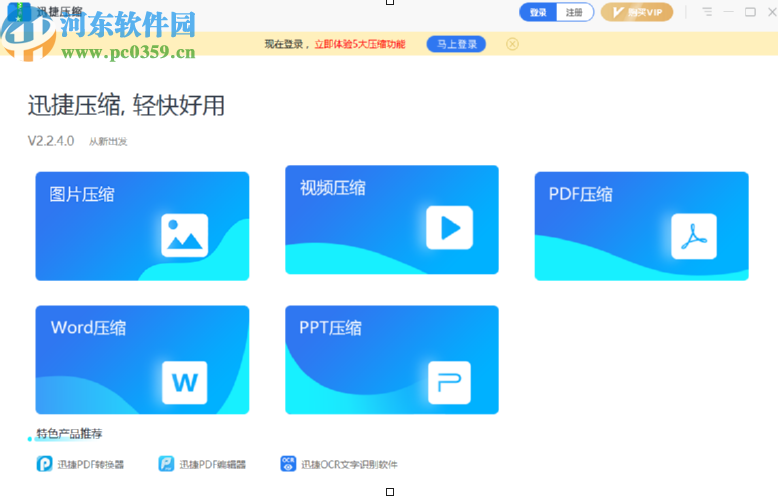
1.首先第一步我们点击打开软件之后,在软件的主界面中点击视频压缩这个功能,进入到压缩视频的功能中。
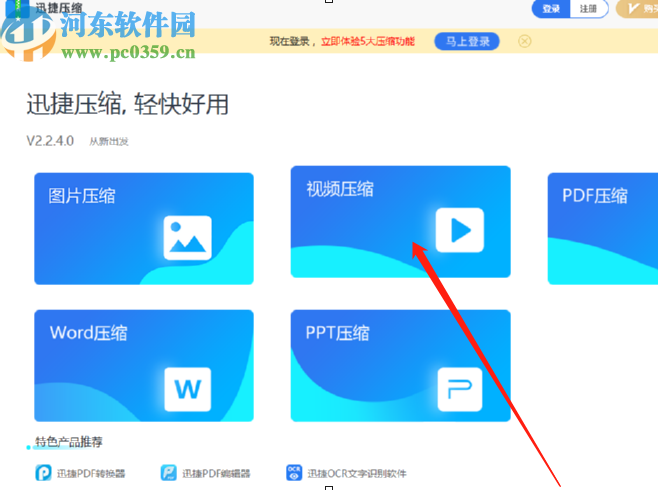
2.点击进入到视频压缩功能之后我们在界面中点击添加文件这个功能按钮,点击之后添加想要压缩的文件。
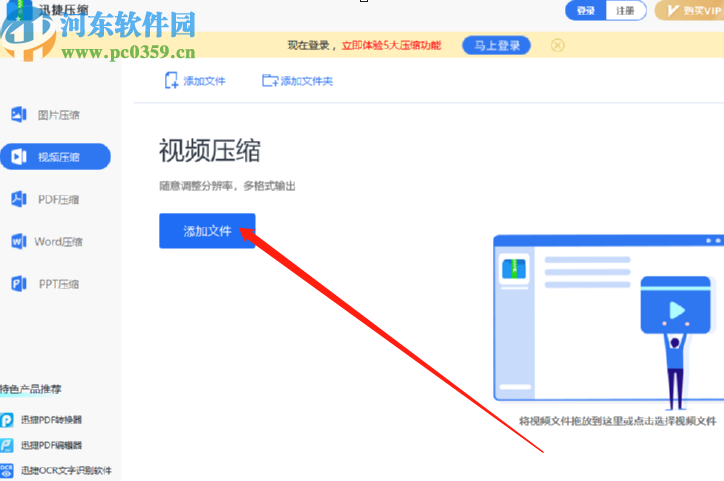
3.点击添加文件按钮之后在打开的选择文件界面中,我们选中目标视频文件之后点击界面右下角的打开按钮之后就可以了。
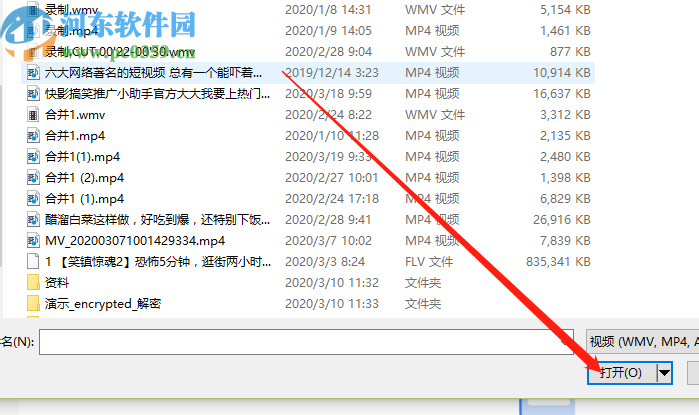
4.点击打开按钮将文件成功添加到界面之后,我们就可以对压缩文件的参数进行设置了,通用设置中都是可以根据自己的需求来选择的,高效压缩模块则需要开通VIP才可以设置。
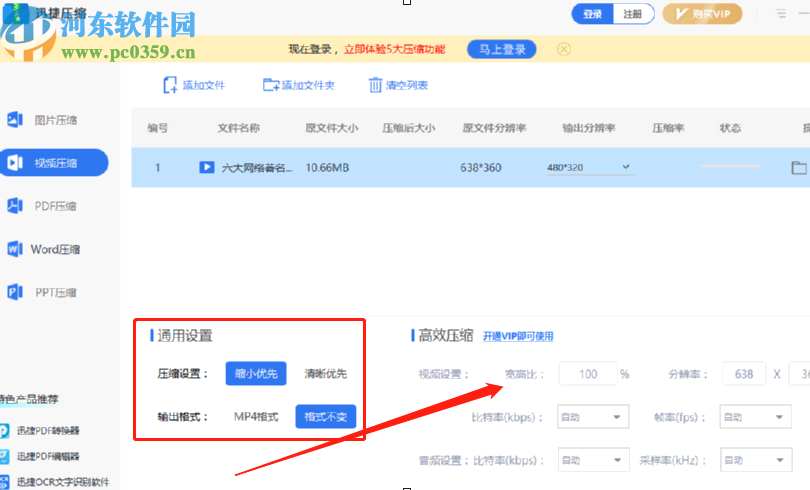
5.设置好压缩参数之后我们点击界面下方的保存至这个功能按钮我们就可以点击文件夹图标来设置文件的输出储存路径了,大家根据自己的需求选择即可。
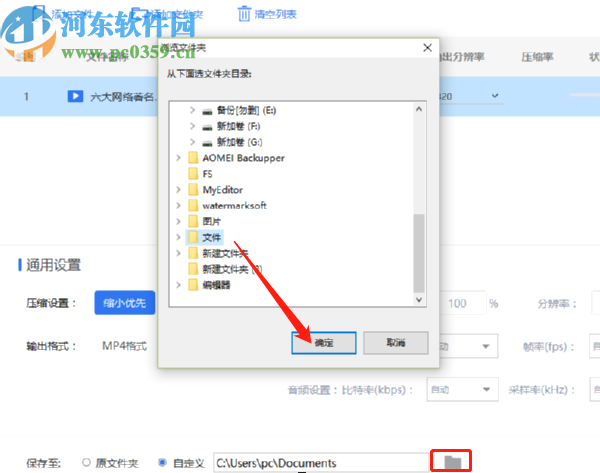
6.点击设置好压缩参数和文件的压缩输出路径之后,我们点击界面右下角的开始压缩按钮就可以开始压缩文件了。
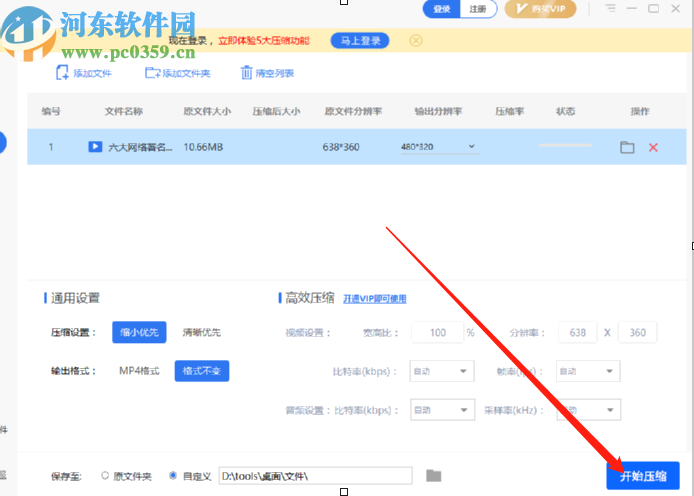
以上就是小编今天跟大家分享的使用迅捷视频压缩这款软件来压缩视频文件的操作方法了,感兴趣的朋友不妨试一试小编分享的方法,希望能帮到大家。


